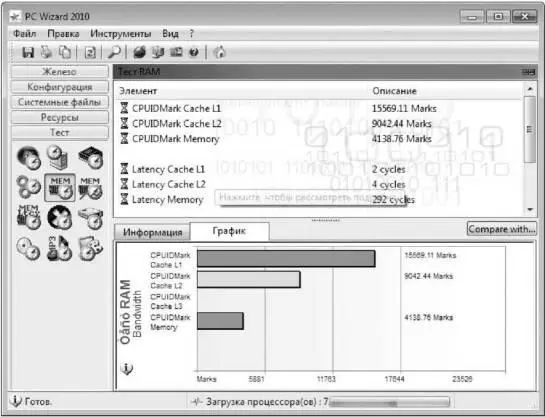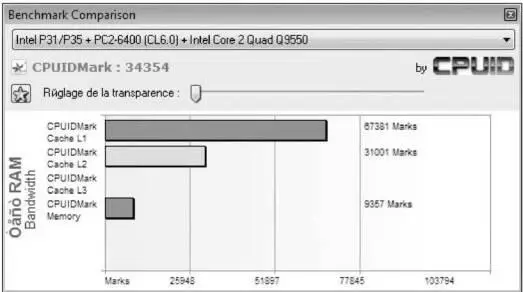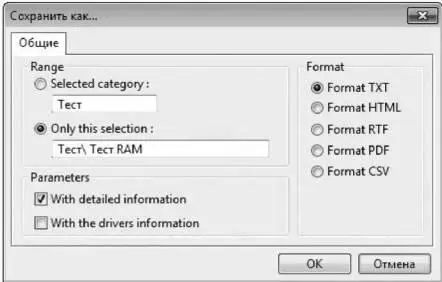И это еще не все: уточним масштаб диаграммы. Сразу под ней находится раскрывающийся список, в котором перечислено несколько типичных конфигураций компьютеров примерно с 2004 по 2010 год.
3. Выберите в этом списке компьютер, с которым вы хотите сравнить свою машину. На диаграмме появится правильный пятиугольник, изображающий результаты тестирования выбранного для сравнения ПК.
Диаграмма перестроится: значение каждого из пяти параметров эталонного компьютера (Reference System) будет принято за 100 %, поэтому его пятиугольник всегда имеет правильную Форму, а уже относительно этого масштаба будет нарисована диаграмма вашего компьютера (Current System). Цвета, соответствующие каждой из машин, поясняются в левом нижнем углу диаграммы.
4. Выберите в раскрывающемся списке другой компьютер для сравнения. Каждый раз диаграмма будет перерисовываться заново.
На диаграмме можно ясно увидеть, по каким параметрам ваш компьютер превосходит выбранную для сравнения систему, а по каким уступает ей. Поскольку в списке приведена подробная конфигурация, можно с определенной долей уверенности сказать, что ваш процессор быстрее одних, но медленнее других моделей. Точно так же можно сравнивать на диаграммах память, видеокарты и жесткие диски.
Результаты других тестов изображаются в виде столбиков, полос или графиков. Пример результата испытания оперативной памяти приведен на рис. 4.67. При этом нужно учитывать, что чем меньше значение последнего параметра, Latency Memory (Латентность памяти), тем лучше, а остальных параметров (скорости чтения и записи) — наоборот. Для сравнения результатов здесь используется другой, очень забавный механизм.
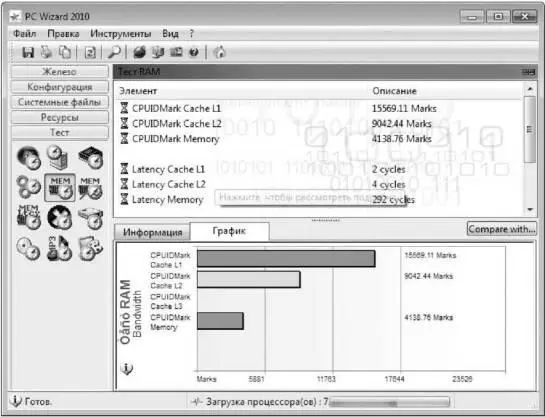
Рис. 4.67. Результаты теста быстродействия оперативной памяти.
5. Нажмите кнопку Compare with(Сравнить с), расположенную над диаграммой. Откроется дополнительное окно Benchmark Comparison (Сравнение теста), по размеру точно совпадающее с диаграммой в главном окне (рис. 4.68).
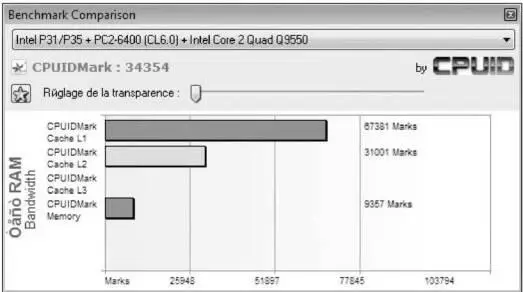
Рис. 4.68. Окно сравнения результатов теста.
6. В раскрывающемся списке в верхней части окна Benchmark Comparison (Сравнение теста) выберите образец для сравнения. В окне появится диаграмма, соответствующая выбранной модели и конфигурации оперативной памяти.
7. Нажмите кнопку, помеченную знаком звездочки. Окно Benchmark Comparison (Сравнение теста) наложится на диаграмму в главном окне и «прилипнет» к ней, причем масштаб обеих диаграмм окажется одинаковым. Ползунок Transparency View (Прозрачность) в верхней части окна Benchmark Comparison (Сравнение теста) автоматически установится на середину шкалы, и окно станет полупрозрачным. Теперь вы сможете видеть результат теста своего компьютера, просвечивающий через сравниваемую диаграмму.
Таким путем можно очень наглядно и точно оценить, какие именно параметры (например скорость случайного или последовательного чтения) вашей памяти уступают или превосходят характеристики памяти, выбранной для сравнения.
Результаты любого теста можно сохранить в файл для последующего сравнения с чужими или своими же новыми оценками. В главном окне программы выберите команду Файл → Сохранить как. Откроется окно сохранения файла (рис. 4.69).
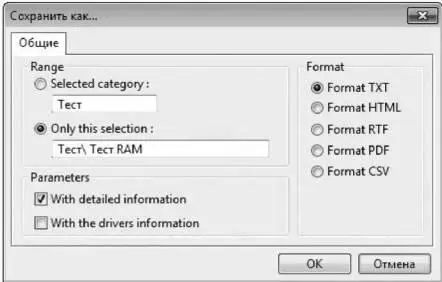
Рис. 4.69. Окно сохранения файла.
Этот диалог позволяет указать, какие результаты и в каком виде следует сохранить.
• Переключатель Range (Диапазон):
• Selected category (Выбранная категория) — сохраняются результаты всех выполненных тестов данной категории:
• Only this selection (Только выбранное) — сохраняются результаты только данного теста.
• Группа Parameters (Параметры):
• With detailed information (С детальной информацией) — в отчет включается подробная информация:
• With the drivers information (С информацией о драйверах) — к отчету прилагается информация о драйверах.
Переключатель Format (Формат) позволяет выбрать один из форматов файла отчета. TXT (обычный текстовый файл) является наиболее универсальным, а форматы HTML, RTF и PDF помогают создать красиво оформленный отчет.
PC Wizard 2010 — всего лишь один из многочисленных твикеров, предоставляющих средства инвентаризации и тестирования компьютера, хотя и довольно удачный. Единственным недостатком рассмотренной версии можно считать неполный перевод интерфейса на русский язык и небольшие проблемы с отображением отдельных надписей, опять же на русском языке.
Читать дальше
Конец ознакомительного отрывка
Купить книгу